Win8进程失败怎么修复
时间:2025-06-26 09:30:18 462浏览 收藏
欢迎各位小伙伴来到golang学习网,相聚于此都是缘哈哈哈!今天我给大家带来《Win8关键进程失败修复方法》,这篇文章主要讲到等等知识,如果你对文章相关的知识非常感兴趣或者正在自学,都可以关注我,我会持续更新相关文章!当然,有什么建议也欢迎在评论留言提出!一起学习!
遇到“CRITICAL_PROCESS_DIED”错误时,先尝试强制关机进入自动修复模式;1.若无效则进入高级选项进行系统还原;2.尝试启动修复工具;3.使用命令提示符执行SFC、CHKDSK及DISM命令修复系统文件与硬盘错误;4.进入安全模式排查驱动或软件冲突;5.最后可尝试重置电脑恢复出厂设置;若所有方法无效,则需排查内存或硬盘等硬件问题,并结合蓝屏代码进一步分析故障原因。

开机遇到“CRITICAL_PROCESS_DIED”错误,通常意味着Windows 8在启动过程中遇到了无法恢复的系统进程故障。别慌,这不代表电脑彻底报废,跟着我一步步来,咱们先尝试自救。
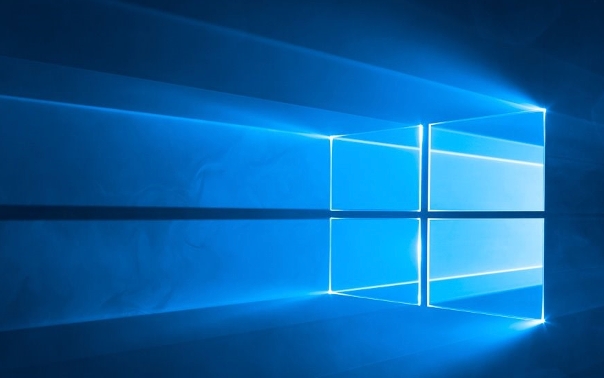
解决方案

首先,强制关机几次(长按电源键),让电脑进入自动修复模式。如果运气好,Windows 8自带的启动修复工具就能帮你搞定。
如果自动修复没用,就得手动进入高级启动选项了。还是强制关机几次,直到出现“正在准备自动修复”的字样,然后会进入一个蓝色界面的“选择一个选项”。
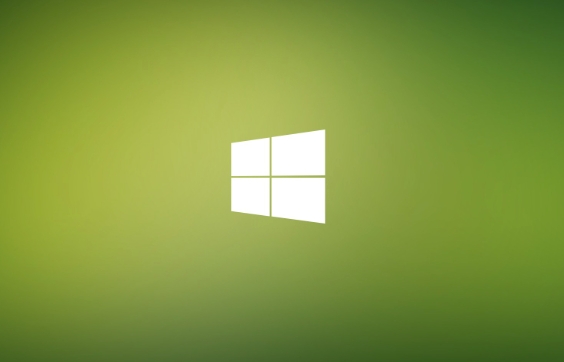
系统还原: 这是个好办法,如果之前创建过系统还原点,可以选择还原到之前的状态。这就像时光倒流,回到电脑正常工作的时候。选择“疑难解答” -> “高级选项” -> “系统还原”。
启动修复: 再次尝试启动修复,这次手动进入,说不定会有奇效。选择“疑难解答” -> “高级选项” -> “启动修复”。
命令提示符: 这一步需要一点技术含量,但别怕,照着做就行。选择“疑难解答” -> “高级选项” -> “命令提示符”。
- SFC扫描: 输入
sfc /scannow /offbootdir=c:\ /offwindir=c:\windows(假设系统盘是C盘),然后按回车。这个命令会扫描并修复系统文件的损坏。 - CHKDSK检查: 输入
chkdsk /r c:(假设系统盘是C盘),然后按回车。这个命令会检查并修复硬盘错误。 - DISM修复: 如果SFC没用,试试DISM。输入
DISM /Online /Cleanup-Image /RestoreHealth,然后按回车。这个命令会尝试从Windows Update修复系统镜像。
- SFC扫描: 输入
安全模式: 如果以上方法都不行,尝试进入安全模式。在“选择一个选项”界面,选择“启动设置”,然后按F4或F5进入安全模式。如果在安全模式下电脑能正常启动,那说明问题可能出在某个驱动程序或软件上。卸载最近安装的驱动或软件,看看问题是否解决。
重置电脑: 这是最后的手段,会清除你的所有个人文件和设置,但能让电脑恢复到出厂状态。选择“疑难解答” -> “重置此电脑”。可以选择保留个人文件,但建议备份重要数据后再操作,以防万一。
如何判断是硬件问题还是软件问题?
如果以上所有方法都尝试过了,电脑还是出现“CRITICAL_PROCESS_DIED”错误,那很可能就是硬件问题了。比如内存条松动或损坏、硬盘出现坏道等。可以尝试更换内存条或硬盘来排除硬件故障。
蓝屏代码分析:如何通过错误代码缩小问题范围?
“CRITICAL_PROCESS_DIED”只是一个笼统的错误提示,有时蓝屏界面还会显示更具体的错误代码,比如0x0000007E、0x0000000A等。这些代码可以帮助我们缩小问题范围。
- 0x0000007E: 通常是由于驱动程序问题或硬件故障引起的。可以尝试更新或回滚驱动程序,或者检查硬件是否正常。
- 0x0000000A: 通常是由于内存问题引起的。可以尝试更换内存条或运行内存诊断工具来检查内存是否正常。
可以通过搜索引擎搜索这些错误代码,了解更详细的解决方法。
Win8开机速度慢,如何优化启动项?
除了“CRITICAL_PROCESS_DIED”错误,Win8开机速度慢也是个常见问题。可以通过以下方法优化启动项:
- 禁用不必要的启动项: 按下Win+R键,输入
msconfig,然后按回车。在“系统配置”窗口中,选择“启动”选项卡,禁用不必要的启动项。 - 清理注册表: 使用注册表清理工具清理注册表中的垃圾文件。
- 优化硬盘: 定期进行磁盘碎片整理,优化硬盘性能。
- 升级硬件: 如果以上方法都不奏效,可以考虑升级硬件,比如更换固态硬盘(SSD)。
定期备份的重要性:如何避免重装系统带来的数据丢失?
重装系统虽然能解决很多问题,但也会带来数据丢失的风险。因此,定期备份非常重要。可以使用Windows自带的备份工具,也可以使用第三方备份软件。建议将重要数据备份到外部硬盘或云存储空间,以防万一。我个人就吃过没备份的亏,血泪教训啊!
本篇关于《Win8进程失败怎么修复》的介绍就到此结束啦,但是学无止境,想要了解学习更多关于文章的相关知识,请关注golang学习网公众号!
-
501 收藏
-
501 收藏
-
501 收藏
-
501 收藏
-
501 收藏
-
492 收藏
-
110 收藏
-
456 收藏
-
302 收藏
-
194 收藏
-
422 收藏
-
388 收藏
-
260 收藏
-
290 收藏
-
489 收藏
-
163 收藏
-
159 收藏
-

- 前端进阶之JavaScript设计模式
- 设计模式是开发人员在软件开发过程中面临一般问题时的解决方案,代表了最佳的实践。本课程的主打内容包括JS常见设计模式以及具体应用场景,打造一站式知识长龙服务,适合有JS基础的同学学习。
- 立即学习 543次学习
-

- GO语言核心编程课程
- 本课程采用真实案例,全面具体可落地,从理论到实践,一步一步将GO核心编程技术、编程思想、底层实现融会贯通,使学习者贴近时代脉搏,做IT互联网时代的弄潮儿。
- 立即学习 514次学习
-

- 简单聊聊mysql8与网络通信
- 如有问题加微信:Le-studyg;在课程中,我们将首先介绍MySQL8的新特性,包括性能优化、安全增强、新数据类型等,帮助学生快速熟悉MySQL8的最新功能。接着,我们将深入解析MySQL的网络通信机制,包括协议、连接管理、数据传输等,让
- 立即学习 499次学习
-

- JavaScript正则表达式基础与实战
- 在任何一门编程语言中,正则表达式,都是一项重要的知识,它提供了高效的字符串匹配与捕获机制,可以极大的简化程序设计。
- 立即学习 487次学习
-

- 从零制作响应式网站—Grid布局
- 本系列教程将展示从零制作一个假想的网络科技公司官网,分为导航,轮播,关于我们,成功案例,服务流程,团队介绍,数据部分,公司动态,底部信息等内容区块。网站整体采用CSSGrid布局,支持响应式,有流畅过渡和展现动画。
- 立即学习 484次学习
